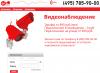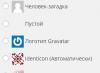Не знаю как Вы, но я недавно начал пользоваться Яндекс браузером . У меня просто руки не доходили, посидеть, протестировать его. Результатами вообще доволен, довольно таки шустрый и проблем в использованием нету. Читал документацию, да и вообще отзывы на форумах, в многом согласен, что копия Google Chrome. Но все же Yandex пошел на такой шаг, а так как люди им пользуются, то проблема рекламы как всегда остается актуальной.
Ладно, не буду тянуть, по заглавию Вы наверное уже поняли, что сегодня будем говорить о том,
Для начала выделим способы которые могут нам помочь:
- Блокировка и защита от фишинга и вредоносных программ.
- Использование дополнения Adblock.
- Использование дополнения Adguard, для блокировки всплывающих окон, баннеров и разного рода назойливых элементов.
Переходив к просмотру видео, где показано использование данных методов:
Для начала нужно перейти в сам браузер. После этого в правом верхнем углу находим кнопку “Настройка браузера Яндекс”. Нажимаем на нее и в выпадающем списке выбираем “Настройки”.

После того как зашли в настройки ищем пункт защита личных данных и ставим галочку “Включить защиту от фишинга и вредоносных программ”. Бывает, что эта галочка стоит по умолчанию, это хорошо.

Для того что бы не замедлялась робота вашего компьютера, Вам теперь необходимо блокировать флеш-баннеры и видео рекламу. Переходим в настройки, как уже было описано выше и находим вкладку дополнения. В дополнениях ищем такое название как “Блокировка Флеш-баннеров и видео” и нажимаем включить.

Тепеьр обозреватель работает на полную и может полностью осуществлять блокировку. В некоторых случаях и этого способа хватает с головой. Первый возможный способ по защите от рекламы, мы использовали. Переходим к следующему.
Использование дополнения Adblock
Если Вы захотите использовать это дополнения, то я рекомендую отключить дополнение “Блокировка Флеш-баннеров и видео”, про которое писалось выше.
Что бы полностью ознакомится с Adblock и как его установить на Yandex браузер перейдите на статью: . Специально, что бы здесь не было много писанины выделил полную статью под все браузеры.
Использование дополнения Adguard, для блокировки всплывающих окон, баннеров и разного рода назойливых элементов
Вот мы и добрались к третьему способу, как можно убрать рекламу в Yandex browser . В интернете про это дополнение, можно найти много чего интересного. Можно скачать как дополнение, так и установить целую программу. По этому способу, а именно как , я написал целую объемную стать. Которую рекомендую просмотреть и ознакомится
Так как интернет прочно вошел в нашу жизнь, так и реклама вошла в интернет. Реклама — это двигатель продаж, торговли, поэтому ее очень много и она разнообразна. Поскольку много назойливой, вирусной рекламы, то приходится искать способы для борьбы с ней. И сегодня мы такие способы рассмотрели и разобрались как убрать рекламу в Яндекс браузере.
Adguard представляет собой эффективную программу для блокировки рекламы в браузере Google Chrome, Firefox, Opera, Yandex Browser и многих других. Иначе говоря – это полноценный интернет-фильтр, который способен полностью оградить пользователя от любой надоедливой рекламы, которую он видит на большинстве посещаемых интернет-сайтах. Ведь не секрет, что большинство вебмастеров ценят время и нервы своих пользователей, однако находятся и такие, кто завешивает рекламой все доступные места сайта, делая его не то, чтобы нечитаемым, но и практически неоткрываемым в браузере. Для борьбы с таким агрессивным навязыванием рекламы и была создана бесплатная версия программы Adguard , бесплатно скачать которую можно с нашего портала по прямым ссылкам ниже.
Краткие характеристики ПО
Бесплатная пробная версия Adguard имеет в своём распоряжении следующие модули:- Антибанер (блокирует любую банерную рекламу, - как динамические так и статические рекламные блоки; поддерживается работа с более чем 20 популярными браузерами);
- Антифишинг (полноценный алгоритм для блокировки опасных сайтов, имеющих сомнительное происхождение и распространяющие вредоносные скрипты);
- Родительский контроль (востребованный механизм, который обеспечивает безопасное пользование интернетом детьми, ограждая их от нежелательной информации в виде ресурсов с эротическим содержанием и другого взрослого контента).

Дополнительного внимания заслуживает и тот факт, что программа сразу после установки и запуска начинает свою работу в автоматическом режиме, не требуя настроек от пользователя, а если учесть и то, что скачать Adguard бесплатно может любой желающий, то ценность такой программы повышается в разы.

Блокировка рекламы в любом браузере
Сколь бы прекрасны и загадочны не были практически бескрайние просторы Интернета, а опасностей они таят не меньше, чем интересных и полезных материалов. Поэтому многие пользователи, дабы путешествовать по пространствам сети быстро и безопасно, предпочитают устанавливать на свои ПК специализированный софт, который оберегает от многих проблем онлайна. Но что делать, если такой блокиратор рекламы устанавливается под конкретные браузеры и не работает для другого ПО, редко обновляется...
В случае с Адгуард дела обстоят реально проще . Эта программа не требует установки отдельных плагинов и расширений, она подходит для блокировки рекламы на всех известных браузерах без предварительной настройки, – Mozilla Firefox, Opera, Google Chrome, Яндекс браузер и другие обозреватели будут взаимодействовать с ней одинаково эффективно. То же касается и поисковиков. Пользуйтесь тем, который будет удобен вам на данный момент более всего: Google, Rambler, Yandex, Yahoo и прочие.
Преимущества Adguard:
- приятным бонусом является внедрение нового механизма, который пристально мониторит оперативную память и отслеживает любые фишинговые попытки воздействовать на целостность ваших денежные средств в системах онлайн-банкинга;
- заранее заблокированная реклама в браузере с многочисленных сайтов значительно облегчает загрузку интернет-страниц, высвобождая часть сэкономленного трафика под другие нужды операционной системы;
- дополнительный уровень защиты, – программа совершенно не блокируется распространёнными антивирусами и файрволами, тем самым повышая показатели системы безопасности OS Windows в разы.
- база неблагонадежных интернет-сайтов программы постоянно расширяется. Для ее качественного формирования разработчики в дополнение к собственным усилиям сотрудничают с такими известными источниками как: Malware Domains, Google Safe Browsing и полезные списки от Web of Trust. Так Adguard легко распознает практически все мошеннические и откровенно вредоносные ресурсы, встречи с которыми лучше избегать;
- значительный прирост производительности при работе с сайтами (вы сразу же заметите, что большинство интернет-страниц стали загружаться гораздо быстрее. Все потому, что Adguard блокирует рекламные ролики, габаритные мерцающие баннера, отвлекающие всплывающие уведомления еще до того, как сама страница откроется перед вами).
- продвинутый родительский контроль по сравнению с конкурентами (после проведённой процедуры настройки, вы можете быть полностью уверены, что ваше чадо не столкнется с вредной для его психики информацией. Он просто не сможет зайти на опасный для него сайт, который будет сразу же заблокирован. Кроме того, софт мгновенно удалит из списка запрошенных в поисковике материалов, все ссылки, где контент содержит ненормативную лексику. Если ваши смышленые малыши вдруг решат намеренно обойти установленные ограничения, для этого существует отдельная система паролей, которая не позволит им этого сделать просто так);
- замечательная поддержка русского языка и возможность приобретения расширенной версии с дополнительным функционалом (требуется приобретение лицензионного ключа);
- кроссплатформенность (бесплатно Adguard можно скачать для Windows, Mac, iOS и Андроид устройства ).

Список полезных возможностей Adguard не ограничивается вышеперечисленными достоинствами, ведь он включает ещё и функцию антитрекинга . Она позволяет надежно скрывать ваш IP-адрес во время путешествий по сети, не дает сторонним файлам cookies вредить вашей операционной системе и бдительно охраняет ваши личные данные от утечки в Интернет (требуется дополнительная конфигурация).
Разработчиков стоит поблагодарить за создание столь простого и понятного интерфейса, а также за момент ее легкой остановки на ваш жесткий диск (напоминаем, что скачать Adguard бесплатно можно на русском языке по нижеприведённым ссылкам).

Вывод : и хотя программа не сможет установить причину в случае, если браузер открывается сам по себе с рекламой (это следствие постоянной активности вирусов), однако помочь с тем, - как навсегда убрать рекламу в браузере яндекс или гугл, Адгуард сможет на все сто процентов. Поэтому, если вы хотите просматривать сайты без назойливого появления всевозможных неконтролируемых уведомлений и еще лучше обезопасить своих родных от знакомства с нежелательным контентом, то эта утилита поможет вам осуществить ваше намерение быстро и на полную катушку. Но следует также помнить и о том, что расширенный функционал ПО доступен в случае наличия лицензионного ключа (приобретается через официальный сайт).
Наверное, не нужно говорить о том, что реклама в Android-апплетах или в браузерах при доступе в интернет несказанно раздражает всех без исключения пользователей. Но ведь собственными средствами системы избавиться от этой напасти не получается. Так что же делать? Блокировка рекламы на «Андроид»-системах может производиться либо с применением специальных программ, либо в ручном режиме путем изменения одного из ключевых системных файлов.
Откуда берется реклама в Android-приложениях?
Вероятно, каждый владелец Android-девайса задумывался о том, откуда же в программах берется столько мусора в виде рекламы. Ответ на этот вопрос нужно искать в самом сервисе Google Play, из которого в большинстве случаев и производится загрузка и установка мобильных приложений.
Ситуация такова, что абсолютно все бесплатные приложения, которые представлены в сервисе, имеют встроенную рекламу. Все!!! Исключение составляют только платные программы. В них этого мусора нет. Но ведь не каждый хочет (или может) платить некоторую сумму только для того, чтобы избавиться от постоянно всплывающих сообщений и баннеров. Но выход есть. Нужно использовать какое-нибудь приложение для блокировки рекламы на «Андроиде», которое сможет убрать ее и из устанавливаемых приложений, и из браузера, когда пользователь осуществляет интернет-серфинг.
Виды рекламы и способы ее устранения
Но прежде чем приступать к рассмотрению вопроса о том, как производится, например, блокировка рекламы в «Хроме» на «Андроиде» или ее устранение в установленных апплетах, стоит посмотреть, какие же основные ее типы можно встретить.
Многие специалисты, проанализировав все возможные ситуации, склонны разделять рекламу на несколько основных видов:
- статические или динамические (выскакивающие) баннеры сверху, снизу или во весь экран с картинкой или видео;
- встроенная реклама непосредственно в интерфейсе программы;
- реклама, появляющаяся через 2-3 дня использования приложения;
- «полезная» реклама, после просмотра которой пользователь получает какие-то баллы, бонусы, монеты и т. д.
Что касается методик ее устранения, в большинстве случаев при установке дополнительных апплетов требуется наличие прав суперпользователя, иначе добиться хоть какого-то значимого результата не получится. Но! Не получится - еще не значит, что невозможно в принципе. Блокировка рекламы на «Андроид» без root-прав производиться тоже может. На этом остановимся отдельно.
Кстати сказать, одним из самых простых методов, позволяющих предотвратить появление рекламы именно в приложениях, является их скачивание и установка не из сервиса Google Play, а загрузка их полных аналогов в виде APK-файлов с последующей инсталляцией из других источников. Но ресурсы должны быть проверенными, иначе гарантии того, что не подхватите где-то вирус, никто не даст. Программы на таких сайтах в большинстве случаев уже избавлены от рекламы, причем даже в тех ситуациях, если приложению для корректной работы требуется постоянный доступ в интернет.
Блокировка рекламы на «Андроиде»: самые популярные приложения
В интернете сейчас можно найти достаточно много программных апплетов, нацеленных на то, чтобы избавить пользователя от надоедливых баннеров и сообщений. Не все они равнозначны между собой. Но в большинстве случаев можно выделить несколько самых мощных, популярных и интересных приложений:
- AdAway.
- LuckyPatcher.
- AdFree.
- AdBlock.
- Adguard.
- Adblock Browser и т.д.
Это список интересен тем, что первые три приложения в обязательном порядке требуют наличия root-прав, вторые три могут работать без них. Рассмотрим несколько утилит. В принципе, все они работают по схожим принципам.
AdAway - простейшее в использовании приложение
Блокировка рекламы на «Андроиде» с помощью этой программы основана на автоматическом изменении файла hosts.

После установки и запуска приложения нужно использовать всего две кнопки. Сначала следует тапнуть по кнопке загрузки файла, а затем - на кнопке отключения рекламы. Правда, как уже понятно, корпорации Google совершенно невыгодно появление таких программ, поэтому искать ее в «Маркете» бессмысленно. Скачивать придется из других источников и устанавливать вручную.
AdBlock - программа на «Андроид». Блокировка рекламы бесплатно
Как уже, наверное, понятно из названия, этот апплет представляет собой мобильную версию компьютерной надстройки к браузерам, адаптированную к Android-системам.

Данная утилита, как и Adblock Browser, представляющий собой обычный браузер со встроенным блокировщиком, предназначена для использования в виде дополнения (расширения) ко всем имеющимся браузерам в системе. Правда, у нее есть один минус. Если в системе предусмотрено предоставление root-прав, приложение будет фильтровать абсолютно весь трафик, а для блокировки без них дополнительно нужно будет произвести настройку параметров прокси-сервера. И учтите, что данное приложение может работать не на всех устройствах и не во всех версиях операционной системы Android.
Lucky Patcher - универсальное решение
Многие специалисты считают, что это приложение - лучшая программа для блокировки рекламы на «Андроиде». И дело даже не в принципах работы.

Сама по себе программа в некотором роде является несколько измененным аналогом апплета AdAway в плане интерфейса. Однако возможности ее намного шире. По сути, приложение представляет собой целый комплекс-патчер на все случаи жизни.

При запуске программ производит полное сканирование системы, а результаты в категории приложений распределяет на несколько типов, выделяя их разными цветами:
- желтый - приложение исправлено, и дополнительных действий не требуется;
- зеленый - необходима проверка лицензии Google;
- голубой - присутствие рекламы.
В отдельный раздел внесены программы, пропатчить которые невозможно. Нажав на нужное приложение, пользователь получает дополнительное меню, в котором выбирается вариант действия (устранение рекламы, установка патча и т. д.).
AdFree - еще одно простое средство
Данная программа практически полностью повторяет представленный выше апплет AdAway.

В ней не только использован тот же принцип изменения файла hosts, но и порядок устранения проблем в виде использования кнопок загрузки файла и отключения рекламы.
Использование ручного режима
Блокировка рекламы на «Андроиде» в этом случае подразумевает самостоятельную загрузку измененного файла hosts из интернета или создание его на компьютере с использованием любого текстового редактора (например, «Блокнота»). Он имеет вид, как показано на изображении ниже.

Оригинальный системный файл, во избежание неприятностей, сначала нужно переименовать (или сделать его резервную копию), после чего новый объект hosts поместить в директорию etc, которая может быть расположена либо в корне системы, либо в каталоге System, используя для этого файловый менеджер вроде Root Explorer. После этого останется только перезагрузить девайс и радоваться.
Что использовать?
Что же касается выбора предпочитаемого метода по избавлению от рекламы, трудно посоветовать что-то конкретное, поскольку каждая программа ориентирована на определенный тип задач. Однако, в случае наличия прав суперпользователя, лучше установить LuckyPatcher (приложение может пригодиться и для других целей). Но в оптимальном варианте, чтобы убрать рекламу и из установленных программ, и из браузера, оптимальным решением станет инсталляция двух апплетов, один из которых будет блокировать появление нежелательных баннеров в приложениях, а второй - устранять рекламу при осуществлении интернет-серфинга. К примеру, в дополнение к LuckyPatcher можно установить AdBlock. Впрочем, здесь выбор за владельцем мобильного девайса. Что же касается загрузки или ручного создания файла hosts, такой вариант можно использовать, если вдруг (что маловероятно) ничто другое не помогает.
Интернет буквально наводнили всевозможные видеоролики рекламного характера, текстовые блоки, баннеры и подобные способы рекламирования продукции. После просмотра загромождённого сайта появляется желание убрать всё лишнее со страницы, чтобы беспрепятственно изучить информацию. Для выключения всех рекламных блоков в Яндекс браузере есть блокировщики рекламы, часть из них уже встроена, а другая – устанавливается в качестве расширений с интернет-магазинов. Различные антибаннеры помогают оставить только информацию, которая несёт прямую пользу читателю, всё остальное они блокируют.
Антибаннеры для Яндекс браузера работают по довольно простому принципу. Его лучше рассмотреть на примере:

Фактически все антибаннеры для блокировки рекламы в Яндекс браузере работают по этому алгоритму. Есть и немного иной способ блокировки, использующийся VPN-расширениями с функцией блокировки рекламы. Он подразумевает предварительную загрузку контента на сервер плагина, там происходит его фильтрация. Конечному пользователю отправляется уже обработанная страница в готов виде.
Способы блокировки рекламы встроенными средствами Yandex Browser
В веб-обозревателе от Яндекса уже есть предустановленные и совершенно бесплатные функции для блокировки рекламы. Они направлены на защиту пользователя от неуместной, шокирующей рекламы, а также ресурсоёмкой флеш-рекламы. Преимущественно текстовая реклама не затрагивается, кроме контента для взрослых.
В браузере по умолчанию активны 2 расширения:

Оба расширения можем найти на странице «Настройки», в разделе «Блокировка неуместной рекламы», а также на вкладке «Дополнения», в графе «Безопасность в сети». В разделе «Дополнения» есть ещё 2 расширения данной группы:

В качестве вывода: первые 2 дополнения лучше оставлять включенными, третье – по желанию.
Рейтинг плагинов-блокираторов рекламы для Яндекс браузера на ПК
Заранее рассмотрим процесс установки каждого расширения, ведь он приблизительно идентичен:

Важно! Не стоит устанавливать несколько расширений одновременно, это приведёт к лишней нагрузке на браузер и долгой загрузке страниц. Лучше использовать одно качественное расширение.
AdGuard — лучший блокировщик рекламы для Yandex браузера
AdGuard можем назвать самым лучшим блокировщиком рекламы для Яндекс веб-обозревателя по причине эффективной и точной работы. Плагин правильно определяет, какой блок является рекламным, а какой – нет.
Другие преимущества расширения AdGuard:

Дополнение достаточно установить и оно сразу начнёт блокировать рекламу.
AdBlock
Относится к самым лучшим расширениям, которые пользуются большой популярностью. Топовый плагин обладает большинством из преимуществ AdGuard. Оба расширению являются прямыми аналогами. Здесь также можем управлять списком исключений, подключать новые базы данных для фильтрации, есть возможность удалять элементы с сайтов вручную.
Второе место расширение получило по причине внедрения спорного функционала – «Приемлемые объявления». Суть функции заключается в том, что блокировщик пропускает часть рекламы, которую он считает приемлемой. Это хорошо для порядочных владельцев сайтов, которые за счёт рекламы оплачивают счета по содержанию сайтов. Некоторым пользователям реклама в любом виде неприемлема.
Функцию «Приемлемые объявления» можем отключить в разделе «Параметры»:

Ghostery
Расширение специализируется не только на блокировке рекламы. Главная цель работы плагина – обеспечение высокого уровня конфиденциальности. Дополнение не только убирает рекламу, но и отключает средства слежения. Оба действия позитивно сказываются на скорости загрузки страниц. Главным достоинством приложения является высококачественная блокировка. За время тестирования ни один рекламный баннер не смог обойти фильтр.
uBlock Origin
У расширения uBlock, как и у других плагинов из списка, полностью бесплатное распространение. Чтобы подтвердить эффективность работы модуля, приведём тот факт, что приложение использует те же списки фильтрации, что и AdBlock. По желанию можем добавить ещё фильтрационных списков, но в них нет особой необходимости. Дополнительно uBlock защищает от вредоносного ПО и уведомляет об угрозах от опасных сайтов. Расширение защищает от утечки информации о локальном IP через WebRTC.
У плагина есть масса дополнительных плюсов:

AdBlock Plus (ABP)
Это одно из старейших расширений в среде антибаннеров. Топовый защитник от рекламы до сих пор популярен, а по качеству работы приблизительно соответствует аналогам. ABP комплексно блокирует нежелательную рекламу и вполне неплохо справляется с поставленной задачей. Его важным преимуществом является возможность вручную блокировать любые элементы на странице.
В ходе теста ABP показал себя не с самой лучшей стороны, он пропустил часть рекламы на VK. ВКонтакте является одним из самых популярных сервисов, если даже здесь появляется реклама, то высокий риск встретить её и на других сайтах. Конечно, можем включить дополнительные списки фильтров, но это лишняя работа.
Приложения для блокировки рекламы на Ютуб, ВКонтакте, Фейсбук
В сети есть и ряд узкоспециализированных расширений, предназначенных для одного ресурса. Преимущественно подобные плагины разрабатываются для ВК, YouTube, Facebook.
Список блокираторов для сервисов:
Это неплохие аналоги блокираторов из ранее описанного рейтинга, но они работают только на одном сайте.
Как бесплатно блокировать рекламу в Яндекс браузере на Андроид?
Некоторые блокировщики рекламы для Яндекс браузера работают и на Андроид. Их список значительно меньше, чем блокираторов рекламы для Yandex browser на ПК, но даже этих расширений достаточно. Уменьшение количества плагинов обусловлено особенностями операционной системы и невозможностью загружать дополнения из магазина Opera.
- uBlock Plus AdBlocker . Лучшее расширение для любого гаджета: смартфона, планшета. Оно хорошо очищает страницы сайтов от рекламы;
- Adblock Genesis Plus . Довольно популярный блокировщик рекламы для Яндекс браузера на планшетах, смартфонах. Можем установить на любое устройство с операционной системой Android.
Сегодня в статье были приведены наиболее удачные расширения из группы блокираторов рекламы на компьютерную и мобильную версии браузера Yandex. Ими список не ограничивается, есть и другие расширения, но они практически не поддерживаются и чаще пропускают рекламу. Перечисленные в статье блокировщики рекламы помогают пользователям Яндекс браузера навсегда забыть о рекламе и увеличить скорость загрузки страниц.
ABP — это специальный блокировщик рекламы для Яндекс браузера. Выполненный в виде расширения, которое встраивается в браузер и делает защиту стопреклама. ABP или антиреклама — блокирует разнообразную рекламу на сайтах при их просмотре. Или используйте его как антибаннер и антиспам.
Блокировщик запрещает загрузку контекстной рекламы, при поиске нужной информации через Google, Yandex, Mail; запрещает загрузку баннеров, всплывающих окон и прочих рекламных материалов, которые не только раздражают, но даже могут причинить вред вашему компьютеру. Установка adblock plus позволит значительно экономить интернет-трафик. Но есть и другая сторона адблока — использование оперативной памяти компьютера, причём обычный adblock много, даже очень много, «кушает» оперативки, а adblockplus — в 3 раза меньше.
Скачать бесплатно Яндекс браузер можно по ссылке: http://browser.yandex.ru/ .
Бесплатное скачивание и установка Abp
Скачать Abp можно абсолютно бесплатно из интернет-магазина расширений для Google Chrome. Для этого нужно открыть Я.браузер и нажать на ссылку: расширения браузера . Затем, в открывшемся окне нажимаем на соответствующую кнопочку «+Бесплатно» :

Адблок сам скачается и установится на ваш компьютер. После установки нужно будет лишь включить это расширение, нажатием на соответствующую новую кнопку, которая появиться в верхней панели браузера:

Настройка adblock plus
Сразу после установки этого расширения, доступны дополнительные настройки:

- «Блокирование вредоносных программ» — домены, которые были замечены в распространении вирусов и прочих вредоносных программ, будут автоматически заблокированы для доступа.
- «Удалять кнопки социальных сетей» — таких как Вконтакте, Фейсбук и другие — будут «вырезаны» из кода просматриваемой страницы, чтобы исключить возможно слежения за пользователем.
- «Отключить слежение» — полное отключение слежения за пользователем в рекламных объявлениях. Допустим, Директ отслеживает запросы пользователя и на основании этого показывает ему соответствующую рекламу.
- Также можно настроить пользование для детей защиту от нежелательного контента.
Основные настройки блокировщика можно сделать, нажав на значок в панеле браузера и выбрав в контекстном меню «Настройки»:

Разработчики сделали этот плагин абсолютно бесплатным. Но всё же оставили возможность для показа некоторой части рекламы. Для того что-бы получить любое незначительное вознаграждение за свой труд. Это настройка — «Разрешить некоторую ненавязчивую рекламу».
ABP пригодится тем, кто пользуется мобильным интернетом. Для остальных он — лишь излишняя загрузка оперативной памяти. Ведь реклама в интернете не только раздражает. Она позволяет зарабатывать веб-мастерам, а вам — получать за это бесплатную информацию от них. Т.е. включая этот плагин вы даете заработать владельцу данного ПО. А не автору который предоставил вам информацию. Выбор за Вами.
Это расширение можно установить точно также и для Гугл Хром.